Якщо ви шукаєте простий та ефективний спосіб підвищити бездротовий сигнал , отримання розширювача Wi-Fi -це ідеальний вибір. Однак є кілька речей, які нас турбують. Чи безпечні ці пристрої від хакерів ? Як зробити мережу Wi-Fi розширювальною мережею?
У наступних кількох абзацах ми збираємось обговорити проблеми безпеки використання розширювача Wi-Fi, а також даємо кілька порад щодо того, як зробити свою мережу розширювача Wi-Fi від хакерів.
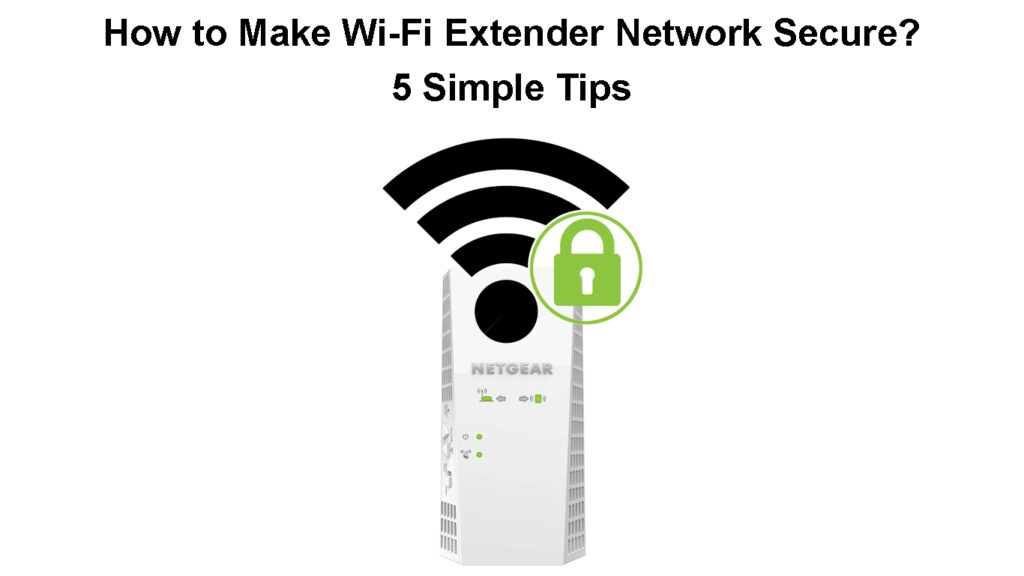
Чи безпечні Wi-Fi від хакерів?
Найпростіша відповідь на це питання - так. Однак є кілька речей, які потрібно зробити, щоб зробити мережу Wi-Fi максимально безпечною .
Ці пристрої не постачаються з деякими заздалегідь визначеними варіантами безпеки. Якщо ми не налаштовуємо його налаштування , мережа може бути досить вразливою до несанкціонованого доступу. І дозволити людям підключитися до нашого Wi-Fi без нашого дозволу-це величезний ризик безпеки.
В основному кожен, хто має доступ до нашої бездротової мережі, може отримати доступ до наших особистих файлів та даних , інших пристроїв, підключених до мережі , або отримати доступ до інформаційної панелі мережі . Це те, що ми дійсно повинні сприймати серйозно і внести деякі зміни в налаштуваннях, щоб захистити нашу мережу.
Способи захисту вашої мережі Wi-Fi
5 способів зробити мережу розширення Wi-Fi безпечним
Хоча розширювачі Wi-Fi вважаються захищеними, ви можете зробити ще кілька речей, щоб покращити безпеку.
Змініть деталі входу адміністратора Wi-Fi
Так само, як доступ до маршрутизатора або модему , ми можемо легко отримати доступ до налаштувань розширення Wi-Fi. Одним із перших заходів безпеки, який слід застосувати, є зміна імені користувача та пароля Admin Admin .
Перш за все, нам потрібен пристрій (як ноутбук), підключений до бездротової мережі розширювачів. Відкрийте веб -браузер на пристрої, а в панелі URL введіть IP -адресу розширювачів або локальну веб -адресу.
Наприклад, розширювачі Wi-Fi Netgear використовують локальну веб-адресу www.mywifiext.net. Доступ до TP-Link можна отримати за допомогою http://tplinkrepeater.net або http://192.168.0.254.
Коли ви вводите правильну IP або веб -адресу, вам слід попросити ввести ім’я користувача та пароль. Залежно від розширення, вам доведеться ввести свою електронну адресу та пароль або просто ввести адміністратора в обидві поля.
Це повинно надати вам доступ до налаштувань розширювачів. Тепер все, що вам потрібно зробити, - це знайти розділ пароля та змінити за замовчуванням на особистий, сильний та унікальний пароль. Шукайте налаштування в меню, а потім пароль.
Не забудьте зберегти налаштування після зміни пароля за замовчуванням.
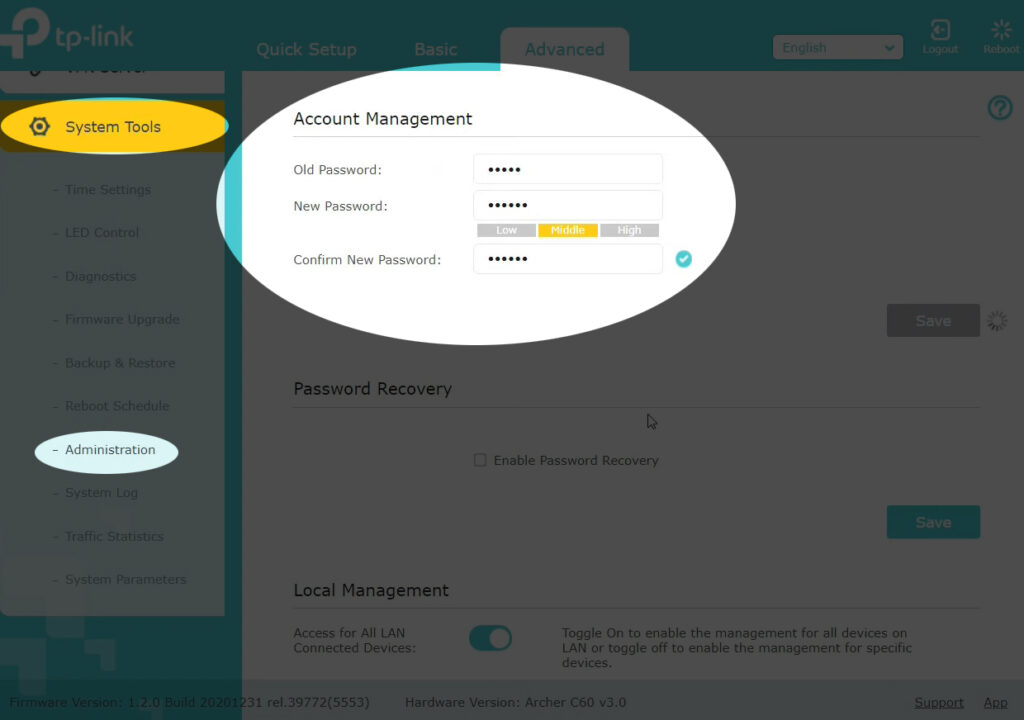
ПРИМІТКА. Ім'я користувача та пароль Admin Adminy-це не ті самі речі, як ім'я Wi-Fi та пароль Wi-Fi. Ви використовуєте ім’я користувача/пароль адміністратора для доступу до налаштувань розширювачів. Ім'я Wi-Fi та пароль Wi-Fi використовуються для підключення до мережі Wi-Fi розширювачів.
Переконайтесь, що прошивка розширення завжди в курсі
Оновити прошивку до останньої версії більш ніж рекомендується. Зазвичай нова версія прошивки має деякі виправлення проти останніх загроз, а також може принести деякі покращення продуктивності.
Тому рекомендується увійти в інформаційну панель адміністратора розширювачів та перевірити, чи є нова прошивка . Якщо є один, оновіть його і продовжуйте використовувати свою мережу, як і раніше.
Як оновити програмне забезпечення NetGear Extenders
Змініть назву мережі за замовчуванням
Назва мережі за замовчуванням розширювача допомагає нам під час початкової установки, тому ми можемо легко її розпізнати. Однак у більшості випадків назва мережі за замовчуванням розкриває бренд розширювачів.
Це може допомогти комусь знайти дані про вхід в Інтернеті в Інтернеті та використовувати їх для доступу до панелі приладів адміністратора. Тому ми рекомендуємо змінити назву мережі за замовчуванням під час початкового етапу налаштування або незабаром після цього.
Хоча ми говоримо про назву мережі або SSID, часто рекомендується приховати SSID . Хоча це чудова ідея, оскільки ви не можете підключитися до мережі, якщо ви не можете її побачити, ця функція часто може спричинити проблеми, намагаючись підключити новий пристрій до мережі. Тому ми рекомендуємо залишити цю опцію відключеною. З іншого боку, справжні хакери мають інструменти для відкриття прихованих мереж, тому це ще одна причина, чому ви повинні залишити цю опцію відключеною.
Переконайтеся, що використовуйте шифрування WPA2
Шифрування WPA2 є найбільш рекомендованим сьогодні та його теперішнім часом на більшості маршрутизаторів та розширювачів. WPA3 - останній і найбезпечніший. Однак його не підтримують усі пристрої. Якщо ваші пристрої та ваш маршрутизатор/розширювач підтримають WPA3, використовуйте WPA3 . Окрім того, що він досить безпечний, WPA2 сумісний з майже з усіма пристроями сьогодні.
Налаштування розширення Wi-Fi повинні відповідати налаштуванням Wi-Fi маршрутизатора. Якщо це не так, ваш розширювач Wi-Fi може не працювати належним чином.
Отже, якщо вам доведеться налаштувати окремий бездротовий пароль для свого розширювача, переконайтеся, що використовуйте шифрування WPA2 та переконайтеся, що захищайте його за допомогою сильного та унікального пароля.
Більшість розширень мають можливість використовувати ті самі налаштування, що і ваш бездротовий маршрутизатор, тому, якщо ви вирішите піти таким чином, переконайтеся, що ваш маршрутизатор забезпечений шифруванням WPA2.
Ці налаштування зазвичай знаходяться в розділі бездротової або бездротової безпеки на інформаційній панелі адміністратора.
Обмежте розширення зони покриття Wi-Fi
Хоча ми придбали розширювач для збільшення покриття Wi-Fi , немає необхідності поширювати бездротовий сигнал по всьому мікрорайону.
Wi-Fi розширювачі мають можливість, коли ви можете встановити зону покриття Wi-Fi розширювача. Покриття зазвичай відображається у відсотках, таких як 25%, 50%, 75%та 100%. Його іноді називають вихідною потужністю Wi-Fi. Залежно від необхідного покриття, рекомендується зменшити вихідну потужність до значення, яке достатньо для покриття вашого будинку чи квартири, але не поширювати бездротовий сигнал назовні.
Ви можете знайти це налаштування, перелічене як покриття Wi-Fi або щось подібне залежно від марки та моделі розширювачів. Просто пограйте трохи з налаштуваннями, поки ви не знайдете той, який найкраще підходить для вас.
Кінцеві слова
Наявність розширювача Wi-Fi-це відмінний вибір для тих, хто хоче кращого бездротового покриття. Як ви могли бачити в цій статті, ми ніколи не в безпеці від хакерів, але з правильними налаштуваннями та налаштуваннями безпеки ми можемо захистити нашу мережу від більшості загроз.
Якщо ви застосували ці кроки безпеки, ви можете бути впевнені, що ваша бездротова мережа є більш безпечною, ніж раніше. Якщо ви ще не застосували їх, знайдіть свій час і йдіть по одному кроку. Кінцева мета-забезпечити свою мережу Wi-Fi Extender від хакерів.
